Analyse avancée
Les projets 8th Wall fournissent des [analyses d'utilisation de base] (/legacy/guides/projects/usage-and-recent-trends), vous permettant de voir combien de "vues" votre projet a reçues, ainsi que le temps moyen passé par les utilisateurs . Si vous souhaitez obtenir des analyses personnalisées ou plus détaillées, nous vous recommandons d'ajouter à votre projet des outils d'analyse Web de tierce partie ( ).
Le processus d'ajout d'analyses à un projet est le même que pour tout site web non AR . Vous pouvez utiliser la solution analytique de votre choix.
Dans cet exemple, nous allons vous expliquer comment ajouter Google Analytics à votre projet 8th Wall à l'aide de Google Tag Manager (GTM) - ce qui facilitera la collecte d'analyses personnalisées sur la façon dont les utilisateurs consultent votre projet et interagissent avec lui à l'adresse .
Grâce à l'interface utilisateur Web de GTM, vous pouvez définir des balises et créer des déclencheurs qui font en sorte que la balise se déclenche lorsque certains événements se produisent. Dans votre projet 8th Wall, déclenchez des événements (à l'aide d'une seule ligne de Javascript ) aux endroits souhaités dans votre code.
Analytique Pré-requis
Vous devez déjà avoir des comptes Google Analytics et Google Tag Manager et avoir une compréhension de base de leur fonctionnement.
Pour plus d'informations, veuillez consulter la documentation Google suivante :
- Google Analytics 4
- Démarrage : https://support.google.com/analytics/answer/9304153
- Ajouter un flux de données : https://support.google.com/analytics/answer/9304153#stream
- Google Tag Manager
- Aperçu : https://support.google.com/tagmanager/answer/6102821
- Configuration et installation : https://support.google.com/tagmanager/answer/6103696
Ajoutez Google Tag Manager à votre projet 8th Wall
- Sur la page Espace de travail de votre conteneur Tag Manager, cliquez sur l'ID de votre conteneur (par exemple "GTM-XXXXXX") pour ouvrir la boîte de dialogue "Installer Google Tag Manager". Cette fenêtre contient le code que vous devrez ajouter ultérieurement à votre projet 8th Wall.
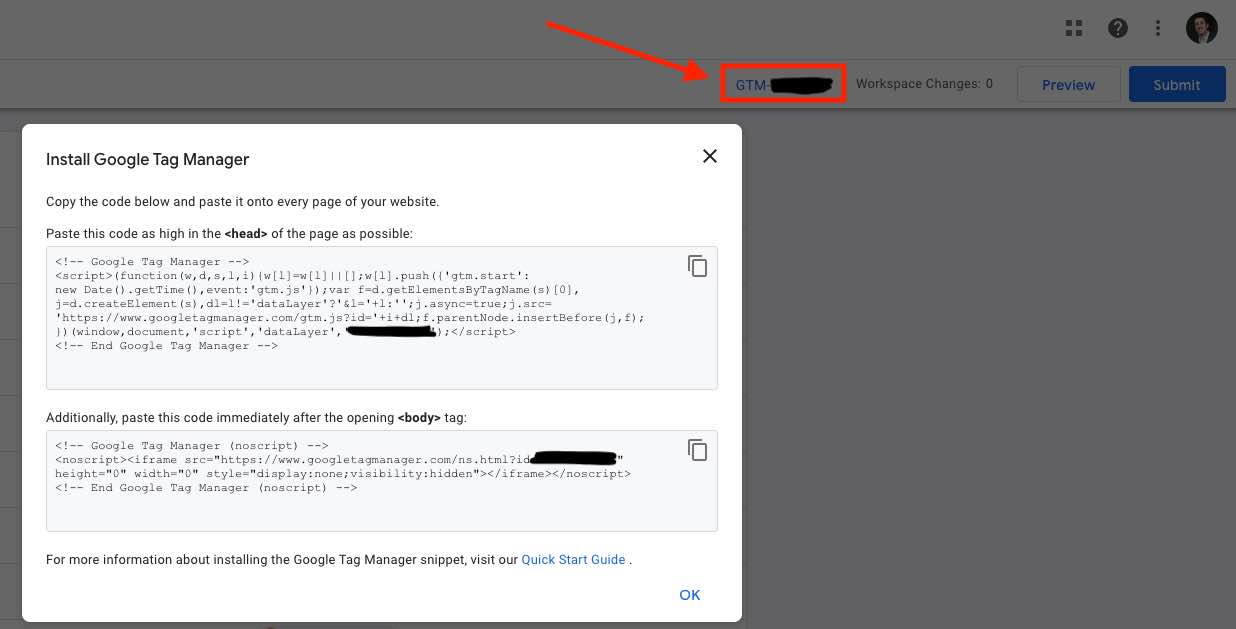
- Ouvrez le 8th Wall Cloud Editor et collez le bloc de code top dans head.html :
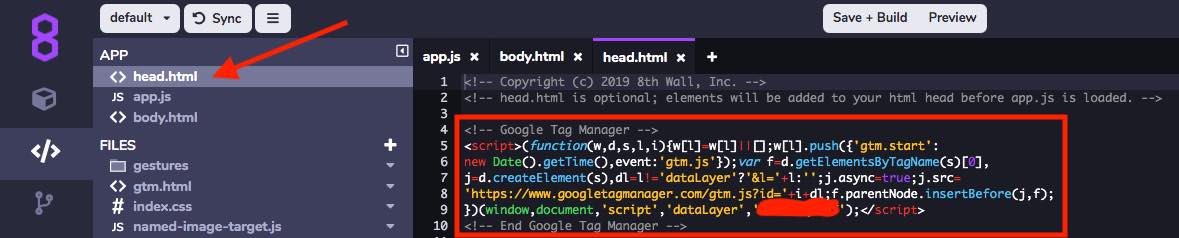
- Cliquez sur "+" à côté de Files, et créez un nouveau fichier appelé gtm.html, puis collez le contenu du bloc de code the bottom dans ce fichier :

- Ajoutez le code suivant au début du fichier app.js :
import * as googleTagManagerHtml from './gtm.html'
document.body.insertAdjacentHTML('afterbegin', googleTagManagerHtml)
Configurer Google Tag Manager
- Localisez l'[ID de mesure Google] (https://support.google.com/analytics/answer/12270356) pour votre flux de données.
- Dans le GTM, créer une configuration GA4 tag.
Exemple :
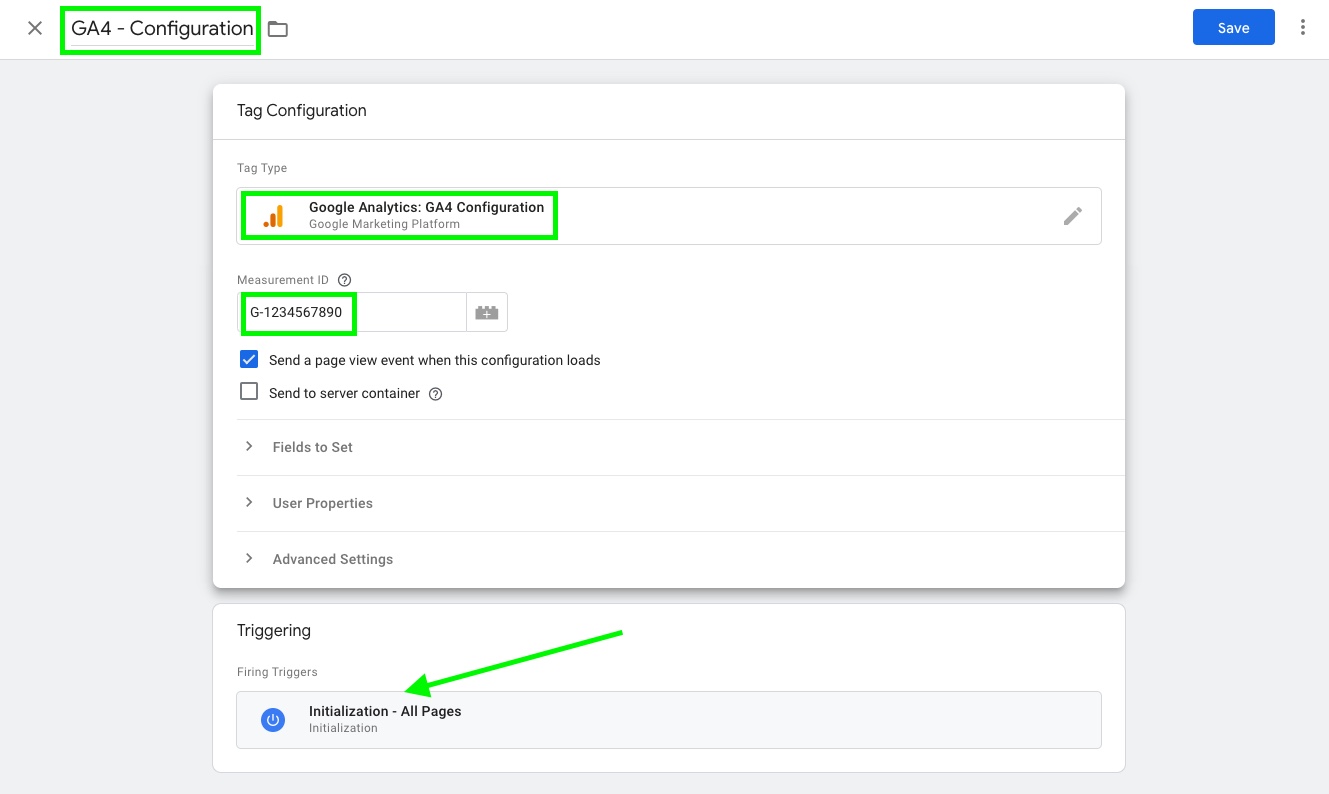
Suivi des pages vues
Les pages vues seront automatiquement suivies par le biais de la balise de configuration GA4. Voir [Configurer Google Tag Manager] (/legacy/guides/advanced-topics/advanced-analytics/#configure-google-tag-manager) pour plus d'informations.
Suivi des événements personnalisés
GTM offre également la possibilité de déclencher des événements lorsque des actions personnalisées ont lieu à l'intérieur de l'expérience WebAR . Ces événements sont propres à votre projet WebAR, mais en voici quelques exemples :
- Placement d'un objet 3D
- Image Cible trouvée
- Capture d'écran réalisée
- etc…
Dans cet exemple, nous allons créer une balise (avec déclencheur) et l'ajouter au projet d'exemple "AFrame : Place Ground" que déclenche à chaque fois qu'un modèle 3D est créé.
Créer des déclencheurs d'événements personnalisés
- Type de déclencheur : Événement personnalisé
- Nom de l'événement : placeModel
- Ce déclencheur se déclenche sur : Tous les événements personnalisés
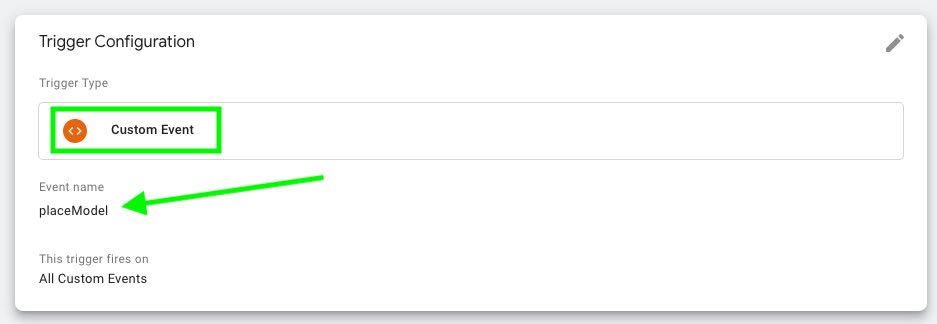
Créer une étiquette
Ensuite, créez une balise qui se déclenchera lorsque le déclencheur "placeModel" sera activé dans votre code.
- Tag Type : Google Analytics : GA4 Event
- Configuration Tag : (Sélectionner la configuration créée précédemment)
- Nom de l'événement : Modèle de lieu
- Déclenchement : Sélectionnez le déclencheur "placeModel" créé à l'étape précédente.
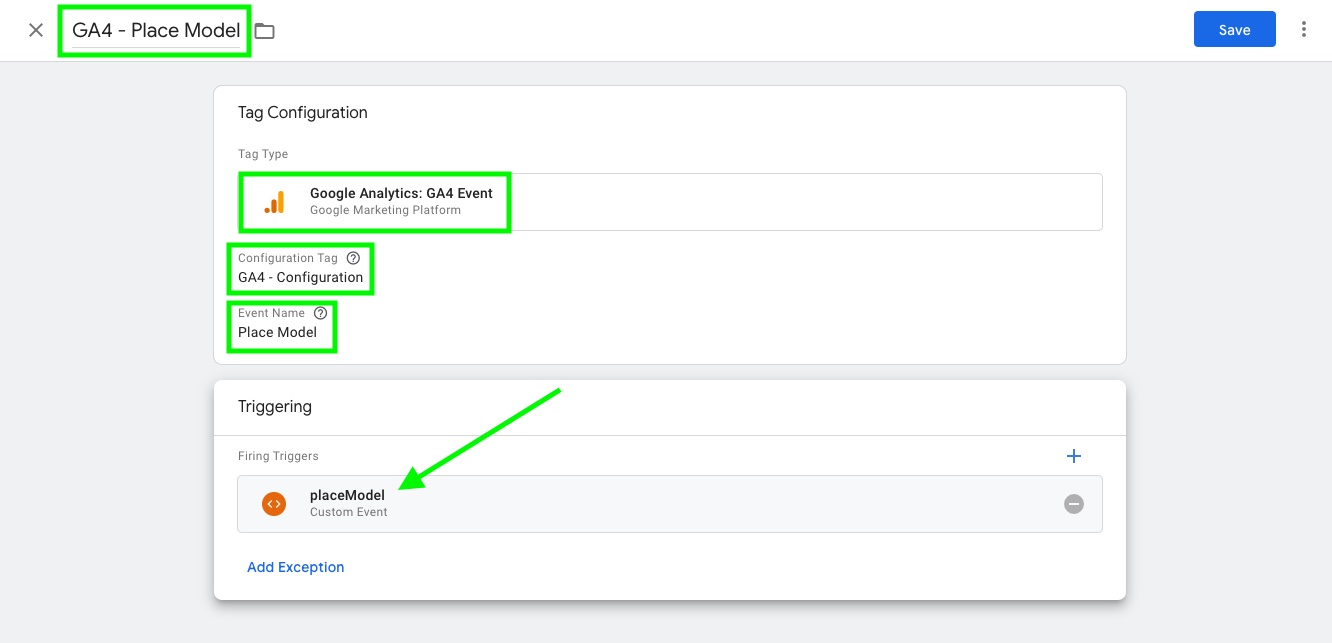
IMPORTANT : Assurez-vous de sauvegarder tous les triggers/tags créés et ensuite Submit/Publish vos paramètres dans l'interface GTM pour qu'ils soient actifs. Voir https://support.google.com/tagmanager/answer/6107163
Incendie à l'intérieur du projet 8th Wall
Dans votre projet 8th Wall, ajoutez la ligne de javascript suivante pour déclencher ce trigger à l'endroit souhaité dans votre code :
window.dataLayer.push({event: 'placeModel'})
Exemple - basé sur https://www.8thwall.com/8thwall/placeground-aframe/master/tap-place.js
export const tapPlaceComponent = {
init : function() {
const ground = document.getElementById('ground')
ground.addEventListener('click', event => {
// Créer une nouvelle entité pour le nouvel objet
const newElement = document.createElement('a-entity')
// Le raycaster donne un emplacement au toucher dans la scène
const touchPoint = event.detail.intersection.point
newElement.setAttribute('position', touchPoint)
const randomYRotation = Math.random() * 360
newElement.setAttribute('rotation', '0 ' + randomYRotation + ' 0')
newElement.setAttribute('visible', 'false')
newElement.setAttribute('scale', '0.0001 0.0001 0.0001')
newElement.setAttribute('shadow', {
receive: false,
})
newElement.setAttribute('class', 'cantap')
newElement.setAttribute('hold-drag', '')
newElement.setAttribute('gltf-model', '#treeModel')
this.el.sceneEl.appendChild(newElement)
newElement.addEventListener('model-loaded', () => {
// Une fois le modèle chargé, nous sommes prêts à le faire apparaître à l'aide d'une animation
newElement.setAttribute('visible', 'true')
newElement.setAttribute('animation', {
property : 'scale',
to : '7 7 7',
easing : 'easeOutElastic',
dur : 800,
})
// **************************************************
// Lance l'événement Google Tag Manager une fois le modèle chargé
// **************************************************
window.dataLayer.push({event: 'placeModel'})
})
})
}
}